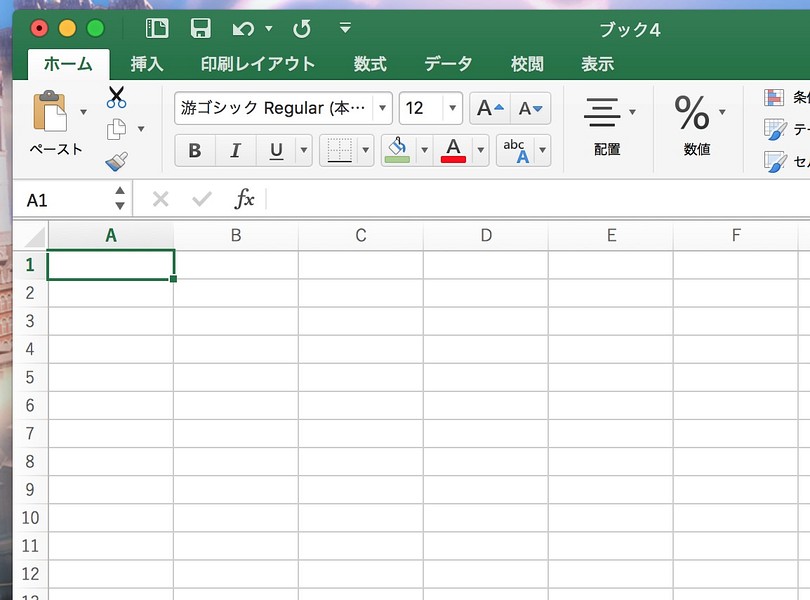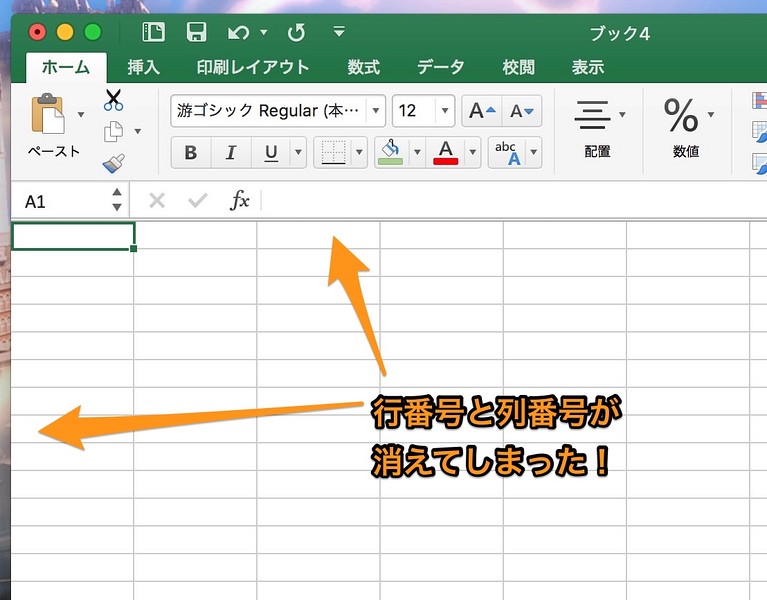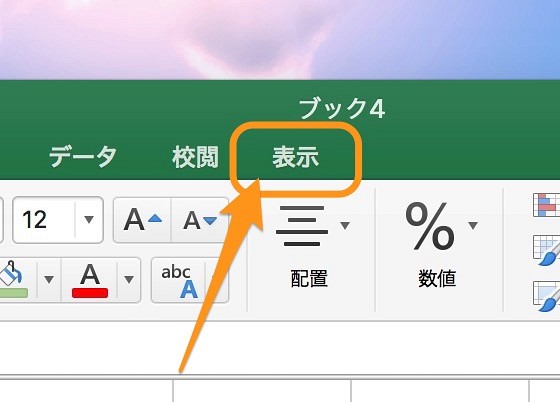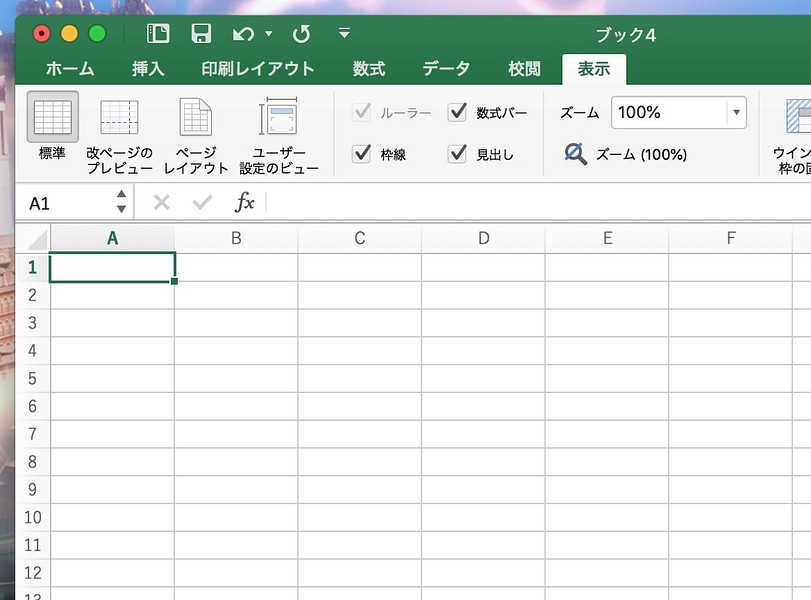Excel, Macについて詳しく解説します
Mac版Excelの通常の表示は以下の通りです。
しかし、時折、下の画像のように行と列を示すセル番号が表示されなくなる場合があります。
今回は、この消えてしまった「行番号」と「列番号」を元に戻す方法についてまとめました。
ご参考までに、以下をご覧ください。
この記事は、Excel 2016 for Macの画面を元にご説明しています!
「行番号」「列番号」を元に戻す方法
元に戻す方法は、実は非常に簡単です。
まず、上部メニューから「表示」へ進みましょう。
「表示」メニューの中央あたりにいくつかチェックボックスがありますが、ここにある「見出し」のチェックボックスをオンにしましょう。
すると…。
元に戻りました!
行番号と列番号が非表示になってしまっていたのは、この「見出し」のチェックボックスが何らかの理由で外れてしまっていたのが原因です。
基本的には、このチェックボックスはオンのまま(チェックを入れっぱなし)にしておくと良いでしょう。
このセル番号を示す「見出し」がないと、違和感があって落ち着かないですよね…。
以上、ご参考までに!
それでは!